لیزرل چیست؟ | راهنمای رایگان شروع به کار – آنچه باید بدانید
مدلسازی و ایجاد ساختارهای همبستگی بین متغیرها به منظور پیشبینی و تشخیص روابط بین متغیرهای مستقل و وابسته، یکی از تکنیکهای مرسوم در آمار است. مدلهای رگرسیونی و تحلیل عاملی یا معادلات ساختاری، روشهایی هستند که به کمک آنها میتوان براساس چندین متغیر «قابل مشاهده» (Observable)، به یک یا چند «متغیر پنهان» (Latent Variable) رسید. البته با افزایش تعداد مشاهدات و یا متغیرها، محاسبه پارامترهای این گونه مدلها کار بسیار مشکلی خواهد شد. به همین جهت نرمافزارهای آماری متعددی برای ایجاد و ساخت مدلهای وابستگی یا همبستگی بوجود آمده است. یکی از معروف ترین نرمافزارهای این حوزه، لیزرل (Lisrel) نام دارد که به حق باعث رشد و توسعه این الگوهای آماری شده است. در این نوشتار میخواهیم بدانیم لیزرل چیست و چه کاربردهایی دارد.

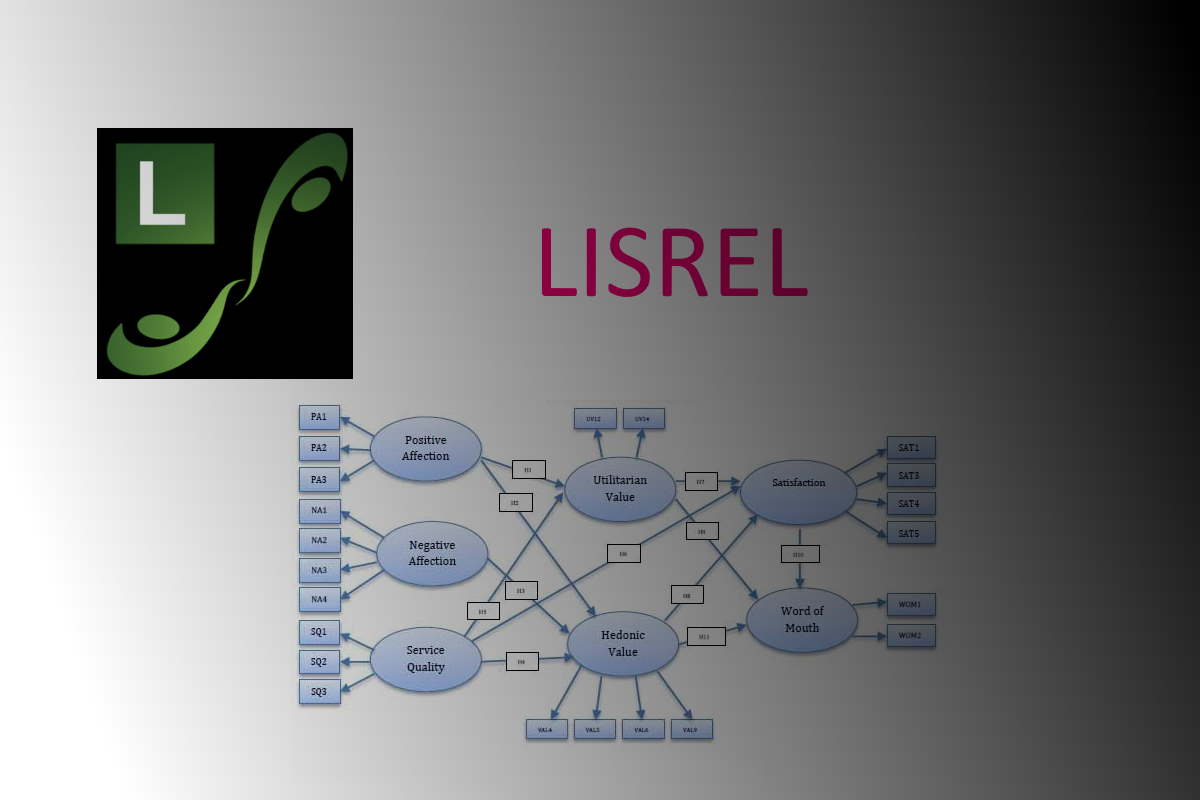
از آنجا که نرمافزار لیزرل برای تحلیل عاملی و معادلات ساختاری به کار میآید، بهتر است به عنوان مقدمه به دو نوشتار دیگر مجله فرادرس با عنوانهای مدل معادلات ساختاری (Structural Equation Modeling) — مفاهیم، روشها و کاربردها و متغیر پنهان در مدل ساختاری — به زبان ساده مراجعه کنید. همچنین خواندن مطالب تحلیل عاملی با SPSS — راهنمای گام به گام و کاربردی و تحلیل تناظری (Correspondence Analysis) — پیاده سازی در R نیز خالی از لطف نیست.

لیزرل چیست ؟
نرمافزار لیزل (Lisrel) که نام آن برگرفته از عبارت Linear Structural Relations یا «روابط ساختار خطی» گرفته شده، اولین بار در دانشگاه Uppsala توسط آمار شناس سوئدی، «کارل یورسکوگ» (Karl Jöreskog) منتشر شد و بعدها با همکاری «داک سوربوم» (Dag Sörbom) از همان دانشگاه، توسعه یافت. در نسخههای اولیه، به کمک خط فرمان و دستورات، اجرای محاسبات مقدور بود ولی در نسخههای اخیر، استفاده از محیط گرافیکی و GUI، کار برای کاربران را سادهتر شده است. امروزه این نرمافزار توسط «شرکت بین المللی نرم افزار علمی» (Scientific software international) مورد حمایت قرار گرفته و به روز رسانی میشود.
به کمک این نرم افزار و براساس تحلیل همبستگی (Correlation) و کوواریانس (Covariance) بین متغیرها، بارهای عاملی، واریانس و خطاهای متغیرهای پنهان را برآورد شده و در نتیجه امکان انجام تحلیل عاملی اکتشافی، تحلیل عاملی تاییدی و همچنین تحلیل مسیر یا همان مدلسازی علت و معلولی برای متغیرهای پنهان میسر میشود. تحلیل ساختار کوواریانس که به آن گاهی «روابط ساختار خطی» (Linear Structural Relations - LSR) نیز میگویند، یکی از تکنیک های تحلیل مدل معادلات ساختاری است.
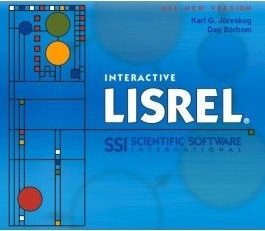
«تجزیه و تحلیل ساختارهای کوواریانس» یا همان «مدل یابی معادلات ساختاری» (Structural equation modeling) که به اختصار SEM نامیده میشود، یکی از اصلیترین روشهای آماری برای حالت تحلیل چند متغیره است که قادر به کشف ارتباط و روابط پیچیده و علت و معلولی بین متغیرها است. به این ترتیب امکان بررسی تاثیرات همزمان متغیرهای مستقل روی یک متغیر وابسته بوجود میآید. همچنین به کمک این روش، امکان تایید مدلهای نظری در جامعههای آماری با استفاده از دادههای همبستگی، غیر آزمایشی و آزمایشی، آزمونپذیر میشود.
علاوه بر این محققین و پژوهشگران به کمک معادلات ساختاری و روابط ساختار خطی، میتوانند جایگاه هر یک از متغیرهای میانجی (کنترلی، مداخله گر و تعدیل کننده) را به درستی تشخیص داده و «متغیرهای پنهان» (Latent Variable) و نقش آنها را در مدل پیشبین، مشخص کنند.
نکته: متغیرهای پنهان قابل مشاهده نبوده ولی به صورت ترکیب خطی از متغیرهای قابل مشاهده و قابل اندازهگیری، تعیین میشوند. در حوزه اقتصاد یا روانشناسی، ویژگی یا متغیرهای «کیفیت زندگی»، «اعتماد به نفس»، «روحیه مثبت»، «میزان خوشبختی» و «محافظه کاری» از متغیرها پنهان محسوب میشوند. واضح است که این متغیرها را نمیتوان به طور مستقیم اندازهگیری کرد. اما پیوند و ارتباط متغیرهای قابل مشاهده با این متغیرهای پنهان، امکان اندازهگیری و تعیین مقدارشان را توسط مدل معادلات ساختاری فراهم میسازد.
اکثر موارد کاربردی نرمافزار لیزرل، اختصاص به حل «مدل معادلات ساختاری» (SEM) دارد. به همین جهت، اغلب محققین در حوزه مدیریت، حسابداری و آمار از این نرمافزار بهره میبرند. به کمک لیزرل میتوان «تحلیل عاملی» (Factor Analysis) انجام داد و به بررسی «مدلهای رگرسیونی» (Regression Models) پرداخت.
به یاد داشته باشید که هم «تحلیل عاملی» (Factor Analysis) یا به اختصار FA و هم «مدلهای رگرسیون خطی» (Linear Regression Model)، متعلق به گروه بزرگتری از تکنیکهای آماری به نام «مدلهای خطی عمومی» (General Linear Model) است که به اختصار GLM نامیده میشود. در چنین مدلهایی، رابطه بین ضرایب و متغیرها، به صورت خطی بیان شده است. در حالیکه در مدلهای غیر خطی، این رابطه ممکن است نمایی یا ضربی باشد.
یپشنیازهای نرمافزاری و سختافزاری لیزرل
با توجه به توسعه امکانات محاسباتی و ساختافزاری رایانهها و ایجاد قابلیتهای جدید نرمافزاری، جدیدترین نسخه LISREL به صورت ۶۴بیتی (64bit) منتشر شده است. برای استفاده از این نرمافزار لازم است از لحاظ سختافزاری و نرمافزاری، سیستمتان با ویژگیهای زیر مطابقت داشته باشد.
- سیستم عامل: ویندوز 7، ۸، 8٫1 یا 10.
- حافظه (RAM): حداقل 512 مگابایت.
- فضای دیسک سخت: حداقل 150 مگابایت فضای خالی برای نسخه ۸٫۸ و ۳۰۰ مگابایت برای نسخه ۱۰٫3.
- پردازنده: پردازنده دو هستهای Intel Dual Core یا بالاتر.
نکته: در زمان انتشار این نوشتار، آخرین نسخه این نرمافزار 10٫3٫3٫26 بوده که مربوط به سال ۲۰۲۰ میلادی است. برای دریافت این نرمافزار، میتوانید به لینک (+) مراجعه کرده و پس از ثبت نام، نسخه آزمایشی را دریافت کنید. این نسخه برای ۱۵ روز قابل استفاده بوده و به منظور آشنایی با نرمافزار و تحلیل چند مثال خاص، مناسب است. البته امکاناتی برای استفاده از این نرمافزار به صورت مقاطع زمانی و سالانه (یک ساله، دو ساله و ...) نیز وجود دارد که البته با پرداخت هزینه همراه است.
کاربردهای لیزرل
همانطور که گفته شد، از نرمافزار لیزرل برای انجام تحلیل عاملی (چه اکتشافی و چه تاییدی) استفاده میشود. بنابراین بهتر است کمی با این دو مفهوم بیشتر آشنا شویم. البته نرم افزار لیزرل کاربردهای دیگری نیز دارد ولی چون اصلیترین نوع محاسبات مربوط به این دو تحلیل است، در ابتدا به آنها خواهیم پرداخت. ولی در ادامه متن به بررسی مثالهایی میپردازیم که در آنها رسم نمودار فراوانی یا برآورد پارامترهای مدل رگرسیونی مهم خواهند بود.
در «تحلیل عاملی اکتشافی» (Exploratory Factor Analysis) یا به اختصار EFA سعی داریم با بررسی دادههای جمعآوری شده، روابط بین متغیرها را مشخص کنیم. در این حالت مدل مشخصی را در نظر نمیگیریم و روش تحلیل عاملی، مدل مناسب را برای ارتباط بین متغیرها، میسازد. به این ترتیب تحلیل عاملی اکتشافی قادر به ارائه یک مدل بوده و به محقق کمک میکند که به فرضیههایی در مورد ارتباط بین متغیرها بپردازد. پس تحلیل اکتشافی را زمانی به کار میبریم که از قبل برای تعیین متغیرهای و مدل ارتباطی بین آنها، پیشفرضی وجود ندارد. در حقیقت با این کار سعی میشود درباره تعداد یا ماهیت عاملهایی که بیشترین پراکندگی متغیرها را توجیه میکنند، به بررسی و تحقیق بپردازیم. بنابراین این تکنیک به عنوان یک روش تدوین و تولید فرضیه مورد استفاده قرار میگیرد. شناسایی متغیرهای پنهان و ارتباط آنها با متغیرها قابل مشاهده از طریق تحلیل عاملی اکتشافی صورت میپذیرد.
در مقابل «تحلیل عاملی تاییدی» (Confirmatory Factor Analysis) که به اختصار CFA نامیده میشود، پارامترهای مدلی را ارائه میکند که توسط تحلیل عامل اکتشافی، فرض شده و فرضیه در مورد مدل حاصل و پارامترهای آن را مورد آزمون قرار میدهد. در اصل تحلیل عاملی تایید، متغیرهایی که در مدل موثر بوده را شناسایی کرده و متغیرهای فرعی را حذف میکند. ساختاری که در تحلیل عاملی تاییدی به کار گرفته میشود، مبتنی بر عواملی مانند بررسی یک تئوری یا فرضیه خاص در مورد ارتباط و ساختار مدل است. تمایز مهم روشهای تحلیل اکتشافی و تاییدی در این است که روش اکتشافی واریانس مشترک بین متغیرها را شناسایی کرده و متغیرهای همراستا و وابسته را به کمک ماتریس همبستگی ترکیب میکند. در مقابل روشهای تاییدی برای تصدیق مدل حاصل با دادههای موجود به کار رفته و به عنوان روشی برای آزمون فرض مورد استفاده قرار میگیرد.
حال زمان مناسبی است که با نرمافزار لیزرل بیشتر آشنا شده و برای چند تحلیل آماری، از آن استفاده کنیم. ابتدا محیط کاری لیزرل را معرفی کرده، سپس به دستورات مرتبط با تحلیلها اشاره خواهیم کرد. البته مراحل نصب و راهاندازی این نرمافزار ساده بوده و اجرای فایل Setup.exe، گامها و مراحل نصب به راحتی طی خواهد شد. در انتها، یک آیکون برای اجرای این برنامه در فهرست شروع (Start Menu) ظاهر میشود که با انتخاب آن به محیط نرمافزار دسترسی خواهید داشت.
پنجرههای کاری لیزرل
هنگامی که لیزرل را اجرا میکنید، یک پنجره اصلی نمایش داده شده و از طریق آن میتوان، به دستورات مربوط به ورود یا فراخوانی فایلهای دادهها یا اجرای فایلهای دستوری برای تحلیلهای آماری دسترسی داشت. این پنجره برای نسخه ۱۰ لیزرل در تصویر زیر دیده میشود.
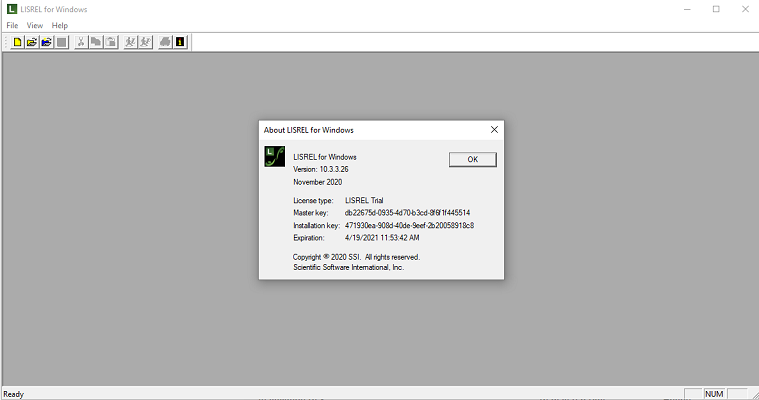
از طریق فهرست Help و اجرای دستور About LISREL، «شماره نسخه» (Version) و همچنین «تاریخ انقضاء» (Expiration) و «کلید اصلی» (Master Key) و «کلید نصب» (Installation Key) را مشاهده خواهید کرد.
از این کلیدها به منظور تایید و اعتبار سنجی کاربران نرمافزار استفاده میشود. همچنین دستورات مربوط به فهرست View برای نمایش یا مخفی کردن «نوارهای ابزار» (Toolbars) و «نوار وضعیت» (Status Bar) به کار میرود. از طرفی فهرست File برای فراخوانی و همچنین ذخیرهسازی فایلهای داده، کدهای دستوری و خروجیها و همچنین چاپ مورد استفاده قرار میگیرد. در ادامه گامهای لازم برای ایجاد یک فایل داده، اجرای تحلیل و نمایش خروجیها را به کمک مثالهایی توضیح خواهیم داد.
مراحل کار با لیزرل
برای آشنایی بیشتر با نحوه کار با لیزرل و همچنین اجرای یک مدل رگرسیونی و تحلیل عاملی یا حل معادلات ساختاری، در ادامه متن به ذکر مثالها و انجام روال یا مراحل تحلیل میپردازیم. پس از اینکه نرمافزار لیزرل را اجرا کردید، پنجرهای به صورت تصویر بالا ظاهر خواهد شد. همانطور که مشخص است امکان اجرای هیچ دستوری مگر فراخوانی فایل دستوری یا ایجاد فایل داده وجود ندارد. در قسمتهای بعدی با روش کار و همچنین ورود داده و اجرای تحلیلهای ساده و همچنین به کارگیری تحلیل کواریانس و مقایسه دو ماتریس کوواریانس در تحلیل عاملی آشنا خواهیم شد.
ورود اطلاعات و دستور Import Data
از فهرست File دستور New را انتخاب کرده و از پنجره ظاهر شده (مطابق با تصویر زیر) گزینه LISREL Data را انتخاب میکنیم. به این ترتیب یک کاربرگ برای درج متغیرها و ثبت مقادیر آنها ظاهر میشود. البته قبل از هر کاری باید این فایل اطلاعاتی را ذخیره کنیم. قالب ذخیرهسازی در این حالت اغلب یک فایل متنی با پسوند lsf است که مخفف LISREL File محسوب میشود.
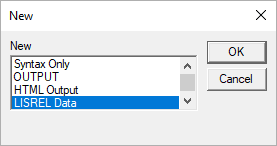
برای ثبت و نامگذاری متغیرها (ستونهای کاربرگ اطلاعاتی) از فهرست Data گزینه Define Variables را انتخاب کنید. پنجرهای به صورت شکل بعدی ظاهر خواهد شد که متغیر و ویژگیهای آن قابل تعیین است. با فشردن دکمه Insert متغیر جدید تعریف شده و نامگذاری میگردد. دستورات دیگر مانند Rename (تغییر نام متغیر)، Variable Type (نوع متغیر- عددی)، Category Labels (برچسب مقادیر متغیرهای کیفی)، Missing Values (تعریف مقادیر گمشده) برای تعیین مشخصات دیگر متغیرهای تعریف شده، مورد استفاده قرار میگیرند. پس از اینکه همه (یا بعضی) از این خصوصیات را برای متغیر تعریف کردید، با فشردن دکمه OK، متغیر جدید ثبت شده و در کاربرگ اطلاعاتی در پنجره DATA ظاهر میشود.
به این ترتیب با طی کردن مراحل قبل، زمان آن رسیده که مقادیر برای این متغیر یا متغیرها را وارد کنید. این بار از فهرست Data دستور Insert Case را اجرا کرده و تعداد مشاهدات مورد نیاز را وارد کنید. با اجرای این دستور، فضایی به صورت سطرهای یک ستونی در کاربرگ اطلاعاتی دیده میشود که به کمک آن قادر هستید مقادیر عددی را برای این متغیر ثبت کنید. اگر این کار را تکرار کنید، مقادیر متغیرهای بعدی نیز در کاربرگ وارد شده و پس از ذخیرهسازی، قابل استفاده خواهند بود.
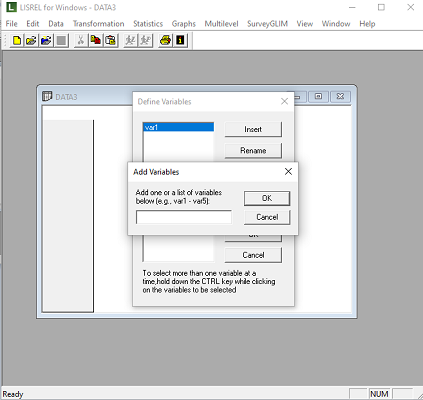
با ورود دادهها، قبل از اجرای هر گونه دستور، ابتدا باید این اطلاعات را در قالب یک فایل LISREL با پسوند lsf ذخیره کنید. در غیر اینصورت نرمافزار از شما میخواهد اطلاعات را ابتدا ذخیره کرده، سپس عملیات بعدی را اجرا کنید. به این منظور دستور Save یا Save As را اجرا کرده و برای فایل مورد نظر، نام و مکان مناسب را انتخاب و دکمه Save را کلیک کرده تا فایل ثبت شود. برای بازیابی چنین فایلهایی نیز دستور Open مناسب خواهد بود.
فرض کنید که ده مشاهده یا case را تحت متغیری به نام var ثبت کرده و در یک فایل به نام test.lsf ذخیره کردهایم. در تصویر زیر نمونه این فایل و اطلاعات را مشاهده میکنید. مقادیر ثبت شده، عدد صحیح، یا اعشاری هستند که بعد برای انجام محاسبات آمار توصیفی یا تحلیل رگرسیونی از آنها استفاده خواهیم کرد. این فایل اطلاعاتی را میتوانید با قالب فشرده از اینجا دریافت کرده و پس از خارج کردن از حالت فشرده در نرمافزار، بارگذاری کنید.
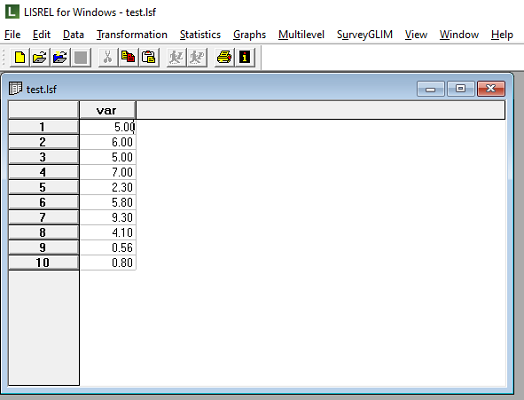
نکته: دقت داشته باشید که هنگام باز کردن یک فایل داده، نوار فهرست تغییر کرده و دستورات متنوعی مانند محاسبات آماری (Statistics) یا رسم نمودارها (Graphs) در این مکان ظاهر شده که در حقیقت ابزارهای نرمافزار LISREL محسوب میشوند.
اجرای دستور آمار توصیفی
برای شناخت بهتر دادههای ثبت شده، از آمار توصیفی و همچنین ترسیم نمودارها استفاده میکنیم. پس از این که فایل دادهها را تشکیل دادید یا آن را فراخوانی کردید، از فهرست Statistics دستور Data Screening را اجرا کنید.
یک نمودار فراوانی و همچنین اطلاعاتی در مورد مشاهدات در قالب یک پنجره با محتویات متنی ظاهر میشود. البته جزئیات آماری زیادی در این پنجره وجود ندارد ولی یک دید ظاهری از تعداد مشاهدات و متغیرهای موجود در پنجره Data ارائه میشود.
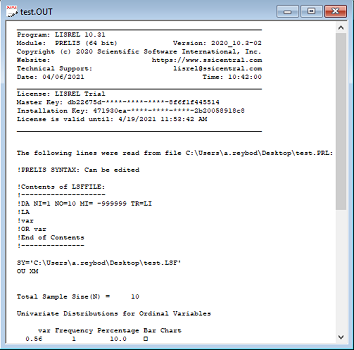
برای ترسیم یک «نمودار میلهای» (Bar Chart) یا «نمودار فراوانی» (Histogram) نیز از فهرست Graph کمک گرفته و گزینه Univariate را انتخاب میکنیم. نوع نمودار را در پنجره ظاهر شده انتخاب کرده و با فشردن دکمه OK، لیزرل نتیجه را در یک پنجره نمایش خواهد داد. در تصویری که در ادامه مشاهده میکنید، نمونهای از نمودار میلهای برای متغیر var را مشاهده میکنید. توجه داشته باشید که چون به حالت پیشفرض این متغیر از نوع ترتیبی (Ordinal) در نظر گرفته شده نمودار فراوانی برایش قابل ترسیم نیست.
نکته: از آنجایی که نمودار را برای نمایش یک متغیر به کار گرفتهایم، گزینه Univariate را اجرا کردیم. در صورتی که لازم باشد ارتباط بین دو متغیر ترسیم و نمایش داده شود، دستور Bivariate مناسب خواهد بود.
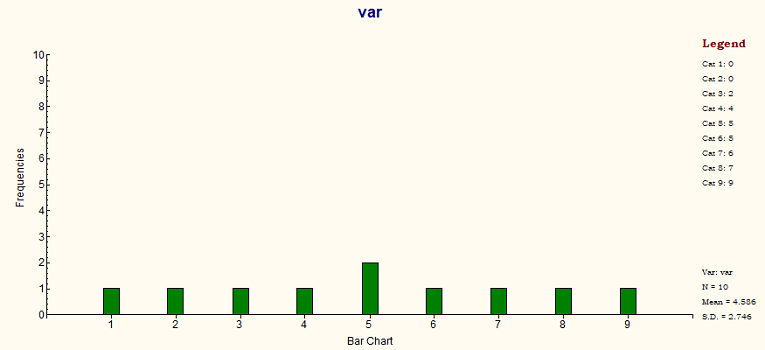
حال فرض کنید که بخواهیم نمودار را به صورت «گراف فراوانی» (Frequency Graph) و یا «هیستوگرام» (Histogram) ترسیم کنیم. ابتدا باید نوع متغیر var را تغییر داده و به صورت «پیوسته» (Continouse) درآوریم. به این منظور، از فهرست Data گزینه Define Variables را اجرا کرده و پس از انتخاب متغیر var از لیست موجود، با گزینه Variable Type نوع آن را به Continues تغییر داده و دکمه OK را کلیک کنید. به این ترتیب به پنجره اصلی برگشته، با فشردن دکمه OK، در این جا هم تغییرات را تایید میکنیم.
حال مجدد، فهرست Graph را انتخاب کرده و گزینه Univariate را فعال کنید. با توجه به تغییر نوع متغیر، گزینه Histogram فعال شده و با انتخاب Interpolate curve overlay و Normal curve overlay دو نمودار چندبر فراوانی و نمودار توزیع نرمال متناسب با دادهها را در کنار نمودار فراوانی ایجاد خواهید کرد.
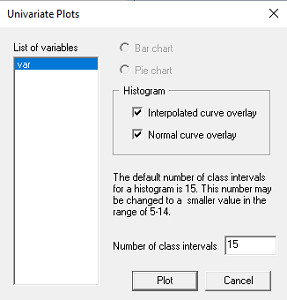
در تصویر زیر نمونهای از نمودار هیستوگرام را میبینید. منحنی که با خطوطی به رنگ زرد مشاهده میکنید، همان توزیع نرمال است. خطوط قرمز رنگ در نمودار زیر، چندبر فراوانی (چند ضلعی فراوانی) است که براساس اتصال نقاط مرکزی هر یک از ستونها ایجاد شده است. انتخاب دو گزینه Interpolate curve overlay و Normal curve overlay باعث ایجاد چنین نمودارهایی شده است.
نکته: اگر این دو گزینه را انتخاب نکرده باشید، فقط نمودار هیستوگرام به عنوان خروجی این دستور ظاهر خواهد شد.
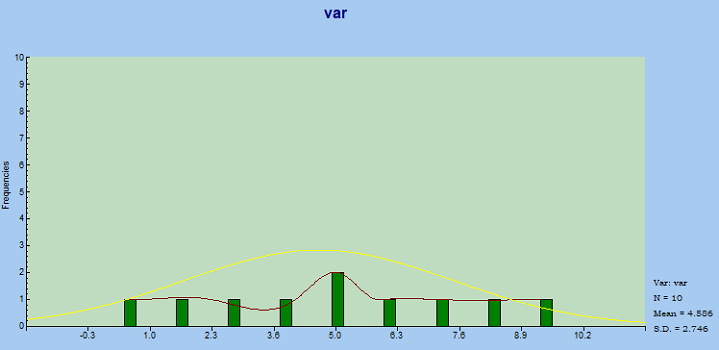
در کنار نمودار، نام متغیر (var)، تعداد مشاهدات (N)، میانگین (Mean) و انحراف استاندارد (S.D) نیز محاسبه و نمایش داده شدهاند.
اجرای یک دستور برای تحلیل رگرسیونی ساده
در این قسمت یک متغیری نام resp به مجموعه دادهها اضافه کرده و ارتباط بین متغیر var و res را بوسیله نمودار دو متغیره و همچنین مدل رگسیونی، نشان میدهیم. مشخص است که روال تعریف متغیر جدید را به مانند قبل طی خواهیم کرد. در تصویر زیر دادهها و متغیرها را در پنجره Data مشاهده میکنید.
نکته: اگر فایل اطلاعاتی را دریافت کرده و در نرمافزار بارگذاری کرده باشید، چنین متغیری در کاربرگ اطلاعاتی دیده خواهد شد.
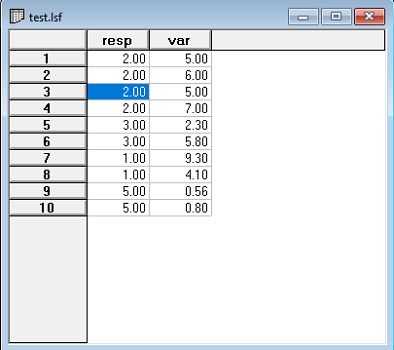
مرسوم است که قبل از اجرای تحلیل رگرسیونی، ابتدا یک نمودار پراکندگی یا نقطهای برای نمایش رابطه بین دو متغیر رسم و نمایش داده شود. به این منظور، برای رسم نمودار دو متغیره گزینه Bivariate را از فهرست Graph انتخاب کرده و متغیر res را در قسمت Y variable (محور عمودی) و var را در X variable (محور افقی) قرار میدهیم. این کار با انتخاب هر یک از متغیرها و فشردن دکمه Select انجام میپذیرد. توجه داشته باشید که برای خارج کردن هر یک از متغیرهای انتخابی از فهرست محورهای نمودار، پس از فعال کردن آنها از لیست، دکمه Remove را کلیک کنید.
نمودارهای مختلفی در حالت دو متغیره در لیزرل وجود دارد که در زیر فهرستی از آنها را به همراه توضیحات مربوطه مشاهده میکنید.
- Box and Whisker Plot: نمودار جعبه و خط که به «نمودار جعبهای» (Boxplot) نیز شهرت داشته و برای نمایش همزمان چندین شاخص مانند چارکها و دامنه تغییرات مناسب است.
- 3D Bar Chart: نمودار میلهای سه بعدی که دارای دو محور بوده ولی میلهها به شکل مکعب یا سه بعدی نمایش داده میشوند.
- Scatter Plot: نمودار پراکندگی یا نمودار نقطهای که با دو محور افقی و عمودی به منظور نمایش رابطه بین دو متغیر به کار میرود. اغلب در مدل رگرسیونی برای شناخت رابطه خطی بین دو متغیر از رسم چنین نموداری بهره میبریم.
- Line Plot: نمودار خطی معمولا دارای یک محور افقی و عمودی است که در اولی زمان را نشان داده و در محور عمودی مقادیر یک متغیر عددی ظاهر میشود. در اغلب موارد، برای نمایش تغییرات یا مشخص کردن روند «سری زمانی» (Time Series) از چنین نموداری استفاده میشود.
برای نمایش ارتباط بین متغیرهای مورد نظرمان، از Scatter Plot در مثال خودمان بهره میبریم. نتیجه رسم این نمودار را در تصویر زیر مشاهده میکنید.
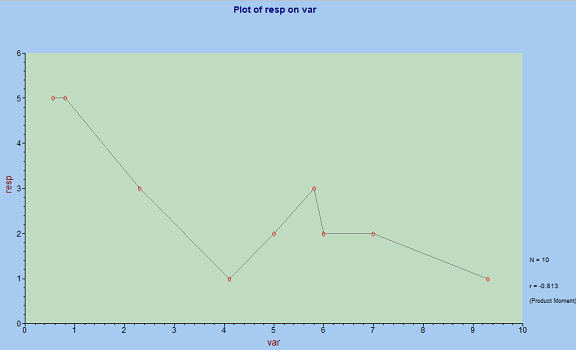
در گوشه پایین و سمت راست نمودار، «ضریب همبستگی» (Correlation Coefficient) را مشاهده میکنید که برای مثال ما مقدار آن ۰٫۸۱۳- است. این امر نشانگر شدت رابطه عکس بین دو متغیر var و resp است. به یاد دارید که هر چه این مقدار به ۱ یا ۱- نزدیکتر باشد، همبستگی بین متغیرها بیشتر است. منفی بودن این مقدار نشانگر جهت عکس در رابطه خطی بین دو متغیر است.
نکته: همانطور که در تصویر بالا مشاهده میکنید، هم نقطهها رسم شده و هم به کم خطوطی، آنها را به یکدیگر متصل کردهایم. انتخاب همزمان دو گزینه Line Plot و Scatter Plot چنین امری را میسر میسازد.
به نظر میرسد که رابطه بین متغیر var و resp به شکل معکوس است به این معنی که با افزایش یکی، دیگری کاهش خواهد یافت. برای شناسایی مدل ارتباطی بین این دو متغیر، دستور مربوط به «رگرسیون خطی ساده» (Simple Linear Regression) را اجرا خواهیم کرد. روال دسترسی به دستور رگرسیون خطی، از طریق فهرست Statistics و انتخاب گزینه Regressions صورت میگیرد.
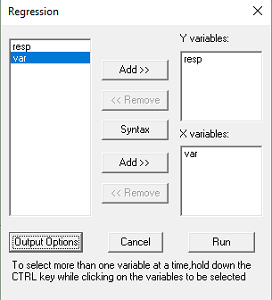
نکته: اگر در تصویر بالا، به جای فشردن دکمه RUN از دکمه Syntax استفاده کنید، نرمافزار LISREL کدهای دستوری مناسب برای اجرا این فرمان را در یک پنجره متنی نمایش میدهد. به این ترتیب با ذخیره کردن و اجرای آن میتوانید در هر زمانی، این دستورات را مجددا اجرا کنید. در ادامه نحوه ذخیره و اجرای این کدهای دستوری را نیز متذکر خواهیم شد.
با انتخاب پارامترها در پنجره ظاهر شده و فشردن دکمه RUN، عملیات محاسباتی انجام شده و نتیجه در قالب یک پنجره متنی، نمایش داده میشود. ضرایب مدل رگرسیونی و آزمونهای مربوطه، این خروجی را تشکیل میدهند. در تصویر زیر، بخشی از خروجی را مشاهده میکنید. به کمک این محاسبات مشخص میشود که رابطه خطی بین متغیر resp با var به شکل زیر است.
همانطور که انتظار داشتیم، ضریب متغیر var منفی شده است. میزان عرض از مبدا نیز در این معادله، صفر برآورد شده. آزمون معنیداری برای این ضرایب در پنجره خروجی دیده میشوند.
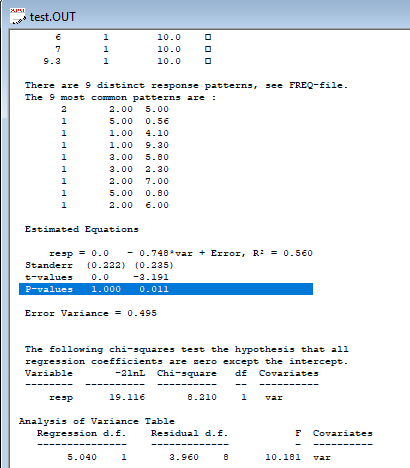
از آنجایی که p-مقدار (p-value) کوچکتر از ۰٫۰۵ است، به معنیداری مدل رگرسیون و پارامتر آن رای خواهیم داد. بنابراین با ضریب تعیینی مساوی با ، مدل رگرسیونی معتبر بوده و میتوان رابطه خطی مناسبی بین دو متغیر resp و var برقرار کرد.
ذخیره و فراخوانی فایلهای دستوری در لیزرل
در این بخش میخواهیم یک Syntax یا کد دستوری برای فرمانهای لیزرل ایجاد کنیم. همانطور که در قبل گفته شد، فشردن دکمه Syntax در هر پنجره تحلیلی، کدهای مربوطه را تولید میکند. در تصویر زیر کدهای مربوط به رگرسیون خطی که در مثال قبل استفاده شد را مشاهده میکنید. برای ذخیره سازی این کدها باید از فهرست File دستور Save یا Save As را اجرا کنید. در مورد این فایل به نکات زیر دقت کنید.
- یک فایل کد یا دستوری PRELIS یک فایل متنی است.
- پسوند پیش فرض یک فایل دستوری PRELIS به صورت PRL. است.
- میتوان با استفاده از دکمه Syntax در کادرهای گفتگوی فایلهای PRELIS و کدهای دستوری را در یک فایل با پسوند PRL ایجاد کرده و با نامی متناسب با دادهها ذخیره نمود.
- محتویات کدهای دستوری درون فایل PRELIS ممکن است توسط کاربر با استفاده از گزینه Syntax Only در جعبه محاوره جدید یا با استفاده از ویرایشگر متنی مانند Notepad یا Wordpad به صورت دستی تهیه یا تغییر داده شود.
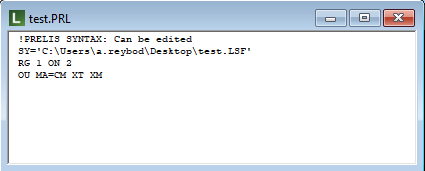
اگر بخواهید چنین فایل دستوری را به اجرا درآورید، باید از نوار فهرست FILE گزینه RUN PRELIS یا اجرای فرامین پیش از LISREL را انتخاب کنیم. فایل داده، فراخوانی شده و دستورات مربوطه اجرا و نتیجه در خروجی ظاهر میشود. این کار را به کمک دکمه میانبر F7 یا نوار ابزار و دکمه RUN PRELIS امکانپذیر است.
نکته: اجرای دستورات مربوط به تحلیل عاملی با دستور RUN LISREL (یا دکمه F5) قابل انجام است و این عمل احتیاج به یک مجموعه داده برمبنای ماتریس کوواریانس به عنوان ورودی دارد. به منظور اجرای دستورات دیگر مانند رگرسیون باید از PRELIS یا همان Pre LISREL استفاده کرد.
برای فراخوانی فایلهای دستوری نیز باید از فهرست File دستور Open را اجرا کرده و از بین لیست فایلهای ظاهر شده درون پنجره، نام پرونده دستوری را انتخاب کرده و به کمک دکمههای F5 یا F7 آن را اجرا کنیم.
اجرای دستورات به منظور تحلیل مدل سازی معادلات ساختاری
در این قسمت به کمک یک فایل دستوری (فایل با پسوند SPL) عملیات را انجام میدهیم. از فهرست File دستور Open را اجرا کرده و فایل دستوری EX10A.SPL را انتخاب کنید. این فایل به همراه اطلاعات ورودی به نام EX10.cov را از اینجا میتوانید با قالب فشرده دریافت کنید. پس از خارج کردن این پرونده از حالت فشرده میتوانید هر دو فایل را در لیزرل باز کنید. دستورات مربوط به عملیات درون فایل EX10A.SPL را در ادامه مشاهده میکنید.
نکته: فایل EX10.cov حاوی اطلاعات دو ماتریس کوواریانس است که قرار است به کمک دستوراتی، یکسان بودن ساختار عاملی آنها را مورد آزمون قرار دهیم.
در بخش اول به معرفی ماتریس کوواریانس اول پرداخته شده که براساس ۸۶۵ مشاهده ساخته شده است. بخش دوم نیز ماتریس کوواریانس دوم با ۹۰۰ مشاهده را معرفی کرده است. توجه داشته باشید که در فایل EX10.cov فقط مقادیر ماتریس کوواریانس نوشته شده و از مشاهدات خبری نیست. در ادامه محتویات این فایل را مشاهده میکنید. سطر اول عناصر ماتریس اول و سطر دوم، عناصر ماتریس دوم را مشخص کرده است.
با اجرای محتویات پنجره EX10A.SPL به کمک دکمه F5، خروجی به شکل زیر ساخته میشود.
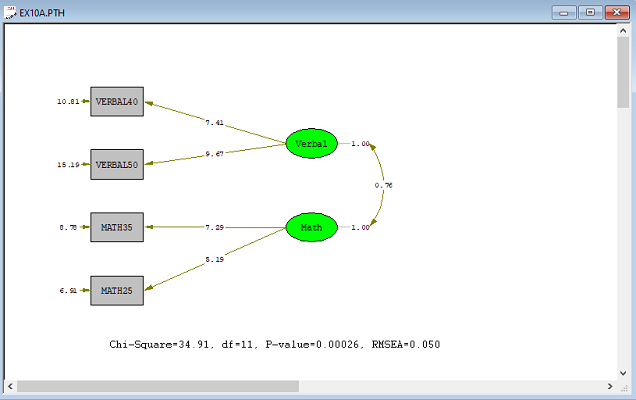
همانطور که میبینید دو متغیر Math35 و Math25 که نمرات مربوط به درس ریاضی در دو مقطع مختلف برای افراد هستند، به عنوان یک عامل جدید به نام Math شناسایی شدهاند که مهارتهای محاسباتی و ریاضی دانشآموزان را مشخص میکند. همچنین محاسبات را برای متغیرهای Verbal40 و Verabl50 نیز تکرار کردهایم. ترکیب این دو متغیر به معرفی متغیر جدید یا پنهانی منجر شده که آن را Verbal نامگذاری کردهایم که نشانگر مهارتهای کلامی دانشآموزان است. مقدار کوچک P-value= 0٫00026 نشانگر معنیداری مدل ارتباطی است.
در بخش اول خروجی متنی نیز هر دو ماتریس کوواریانس که از فایل داده ورودی دریافت شده، ظاهر شده که در پنجره EX10A.out قابل مشاهده است.
در بخش آخر هم شاخصهای مشابه ساختار کوواریانس درج شده است. از آنجایی که همه این شاخصها به یک نزدیک هستند، نتیجه میگیریم که متغیرها پنهانی که توسط این ماتریس کوواریانس معرفی شدهاند، شبیه بوده و ساختار وابستگی در بین متغیرهای مستقل و پنهان در هر دو حالت (ماتریس کوواریانس اول و دوم) یکسان است. این امر نشان میدهد که اگر ماتریس کوواریانس اول مربوط به مدرسه A بوده و ماتریس کوواریانس دوم برای مدرسه B ثبت شده، نوع مدرسه در ارتباط متغیرهای دانش ریاضی و مهارت زبانی تغییری ایجاد نمیکند.
به منظور دریافت اطلاعات بیشتر از آخرین نسخه این نرم افزار یا تغییرات و به روزرسانیهای آن بهتر است از سایت اصلی شرکت SSLIVE (+) دیدن کنید.
خلاصه و جمعبندی
همانطور که در متن خواندید، به این پرسش پاسخ دادیم که نرمافزار لیزرل چیست و در چه زمینه محاسباتی و تکنیکهای آماری به کار گرفته میشود. نرم افزار محاسبات آماری LISREL در بحث و بررسیهای مدلهای خطی عمومی (GLM) به کار گرفته شده و به طور تخصصی به حل مدلهای معادلات ساختاری میپردازد. تقریبا بیش از چند دهه از ظهور نرمافزار LISREL گذشته است و روز به روز نیز کاربران آن افزوده شده و البته رقبایی مانند AMOS از شرکت IBM یا PLS نیز به دنبال کسب بازار این نرم افزار آماری هستند و هر روز به امکانات خود میافزایند.












